Last Updated on mars 10, 2022 by
Vous voulez diffuser les photos ou les vidéos stockées dans la mémoire interne de votre smartphone sur votre tv Samsung, sans fil ? Ou encore utiliser la fonction caster, airplay de votre téléphone Android ou de votre IPhone pour partager l’écran de votre smartphone sur votre télé Samsung ? Mais encore, vous cherchez à pouvoir utiliser votre smartphone comme télécommande pour naviguer sur votre smart tv Samsung? Pour toutes ces raisons, vous avez besoin de savoir comment connecter votre smartphone à votre tv Samsung, sans fil.
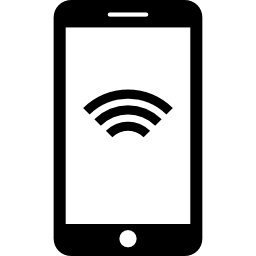
Connecter son smartphone à sa tv Samsung sans fil à l’aide d’une application mobile
Que vous utilisiez un smartphone Android (Samsung, Huawei, et autres) ou un téléphone avec le système d’exploitation IOS (IPhone de Apple) il existe des applis mobile, développées par les fabricants de smartphone, pour connecter son appareil à sa tv Samsung, sans fil. Notez que pour utiliser ces apps, votre smart tv Samsung doit être connectée à internet sur le même réseau WIFI que votre smartphone.
Votre smartphone est sur le système d’exploitation Android
Les apps Android officiels pour connecter votre smartphone à votre tv Samsung sans fil sont : SmartThings et SmartView. Elle sont disponible gratuitement depuis le play store. Ces deux applications mobile on été développées par Samsung. Par conséquent ce sont celles qui vous offrirons la meilleur compatibilité.
SmartThings
SmartThings est le dernier né chez Samsung en terme d’appli mobile pour connecter son smartphone à sa tv Samsung sans fil. Sont utilisation est très simple et intuitive.
Pour le screen mirroring à l’aide de SmartThings, faites comme ceci:
- Connectez votre télé Samsung sur le même réseau WIFI que votre Smartphone Android
- Ouvrez l’appli SmartThings
- Faites une recherche de périphérique à proximité
- Sélectionnez votre smart tv Samsung
- Laissez vous guider par les instructions affichées à l’écran pour terminer la connexion de SmartThings à votre tv Samsung
- Une fois SmartThings associé à votre smart tv Samsung. Vous pouvez partager l’écran de votre téléphone sur votre télé Samsung ou encore l’utiliser comme télécommande.
SmartView
Si votre smart tv est d’ancienne génération, 2011 à 2016. Vous devrez utiliser l’application SmartView pour connecter votre smartphone à votre tv Samsung, sans fil.
Voici la marche à suivre pour l’utiliser:
- Faites glisser votre doigts sur le haut de votre smartphone pour accéder au panneau raccourcis
- Cliquez sur l’icone SmartView pour l’activer
- Sélectionnez votre tv Samsung pour la connecter
- A l’étape suivante, cliquez sur démarrer
- Puis, autorisez la connexion sur votre télé
- L’écran de votre smartphone doit s’afficher sur votre tv Samsung
- Pour diffusez des photos ou vidéos depuis la galerie, il suffira de cliquez sur SmartView et de sectionner votre télé
- Pour diffuser une video YouTube ou Netflix par exemple, cliquez simplement sur l’icone cast en haut de la vidéo à diffuser, puis sélectionnez votre télé Samsung
Si vous avez un IPhone, système d’exploitation IOS
Dans ce cas, la fonction de screen mirroring ou de casting, sera disponible on utilisant la fonctionnalité airplay disponible sur les smartphones Apple. Cette technologie vous permettra de connecter votre smartphone à votre tv Samsung, sans fil. Nous avons rédigé un guide complet pour utiliser cette fonctionnalité. Suivez ce lien : Comment connecter un Iphone en airplay sur une tv samsung ?
Connecter son smartphone à sa tv Samsung, sans fil, via un appareil de diffusion.
Si votre télé ne permet pas de se connecter à internet, vous devrez avoir recours à un appareil de diffusion pour connecter un smartphone à une tv Samsung, sans fil. Il en existe de nombreux modèles. Mais les plus populaires sont Apple tv et Chromecast.
Diffuser l’écran de son smartphone avec Chromecast
Si vous disposez d’un boitier Chromecast, suivez ces instructions pour connecter votre smartphone à votre tv Samsung.
Pour Bancher Chromecast:
- Branchez le câble USB à l’appareil Chromecast
- Connectez Chromecast à un port HDMI de votre télé Samsung
- Branchez la prise de courant au secteur
Connectez Chromecast à votre smartphone comme ceci:
- Sélectionnez à l’aide de votre télécommande la source correspondante (HDMI 1 si votre Chromecast est branché au port HDMI numéro 1, par exemple)
- Téléchargez l’application mobile Google home sur votre téléphone (disponible sur IOS et Android)
- Suivez les instructions jusqu’à ce que votre appareil lance une recherche de périphérique
- Connecter Chromecast au même réseau wifi que votre télé Samsung
- Vos appareils sont maintenant connectés
- Vous pouvez maintenant diffuser du contenu sur votre tv Samsung depuis votre smartphone
Caster du contenu multimedia avec Apple TV
Si vous voulez connecter votre smartphone sur votre tv Samsung, sans fil. Vous pouvez utiliser L’Apple tv.
C’est très facile d’utilisation avec un Iphone. Mais si vous utilisez un smartphone Android, il faudra utiliser un application externe comme AllCast par exemple.
Voici comment faire pour connecter son smartphone à sa tv Samsung, sans fil. Avec Apple tv:
- Connectez votre Apple tv à votre smart tv Samsung à l’aide du câble HDMI
- Branchez votre Apple tv à la prise de courant pour l’alimenter en électricité
- Connectez votre smartphone au même réseau wifi que votre Apple tv
- Recherchez le contenu multimédia que vous souhaitez diffuser
- Puis, cliquez sur l’icone airplay pour le difuser sur votre télé. Dans certaines apps, il faudra d’abord cliquer sur l’icone partager pour accéder au airplay
- Enfin, sélectionnez votre Apple tv dans la liste de périphérique
Si vous voulez recopier l’écran (screen mirroring) de votre Iphone sur votre télé Samsung, sans fil. Procédez ainsi:
- Rendez vous dans le centre de contrôle
- Appuyez sur recopie écran (screen mirroring)
- Sélectionnez votre Apple tv dans la liste
- Si un code pour accéder à airplay s’affiche, recopiez le sur votre smartphone
- Problème de saut d’image sur votre téléviseur Samsung - février 15, 2023
- Pas de signal sur ma TV Samsung que faire? - février 15, 2023
- Problème de ligne horizontale sur TV Samsung que faire ? - décembre 17, 2022